CREATIVE CLOUD FOR TEAMS
Opprett nettarrangementer i sju trinn.
Webinarer og nettarrangementer er en av de beste løsningene når du skal nå ut til publikum, tiltrekke kundeemner og styrke varemerket. Hvis du ikke har prøvd det ennå, kan det passe godt å starte nå. Creative Cloud for teams kan hjelpe deg med å lykkes.
I dagens situasjon er det mange bedrifter som oppdager mulighetene som virtuelle arrangementer kan tilby. Ved å kjøre et virtuelt arrangement kan du tilpasse innholdet til målgruppen og fokusere på brukernes behov, erfaringsnivået deres og hva de er mest interessert i. Det er en ypperlig løsning når du ønsker å presentere kompleks informasjon på en tydeligere måte, for eksempel en direktesendt produktdemonstrasjon. Optimalisering av innholdet for digital levering betyr at det blir mer presist, engasjerende og slagkraftig. Du kan også øke publikumsengasjementet ved å bruke sanntidsbasert kommunikasjon via nettbaserte spørsmål-og-svar-økter og moderatorstyrte chatteøkter.
Hvis du går over til nettarrangementer nå, kan du også nå ut til kundene når de kanskje har bedre tid og er mer sultne på å konsumere inspirerende innhold.
Her er sju enkle trinn du kan utføre for å kjøre et nettarrangement, opprette et verktøysett for å profilere og markedsføre det og sikre at arrangementet har maksimal gjennomslagskraft.
Her er sju enkle trinn du kan utføre for å kjøre et nettarrangement, opprette et verktøysett for å profilere og markedsføre det og sikre at arrangementet har maksimal gjennomslagskraft.
1.
Planlegg innholdet.
De vanlige reglene for markedsføring gjelder selv om du organiserer et virtuelt arrangement. Det er viktig å huske hva målet ditt er – å levere informasjonen som kundene trenger, og å gi dem reell verdi.
Planlegg alltid innholdet i detalj – fra publikums perspektiv. Hva må de vite? Hvilken kompetanse kan du dele som virkelig kommer virksomheten deres til gode? Dette hjelper deg med å sette sammen engasjerende og relevant innhold som kommer til å vekke og holde på oppmerksomheten deres.
Du kan oppleve at du kommer raskere gjennom innholdet når du holder et virtuelt arrangement. Grunnen til dette er at det er mindre sannsynlig for at det kommer innspill og spørsmål underveis. Du kan forhindre dette ved å planlegge innholdet nøye ved hjelp av et strukturert skript og kjøre en prøverunde for å kontrollere tidsbruken.
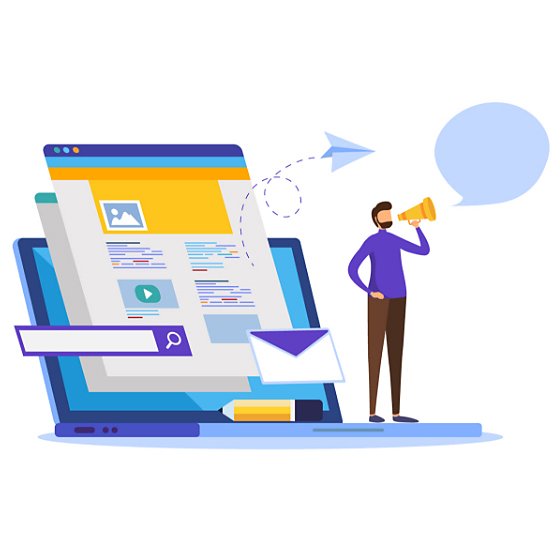
2.
Bestem deg for et format.
Når du har bestemt deg for hva du skal si, er det tid for å avgjøre hvordan og hvor du skal si det. Du kan enten direktestrømme webinaret eller det virtuelle arrangementet via en plattform som for eksempel Facebook Live, YouTube eller Instagram TV, eller så kan du spille det inn på forhånd og gjøre det tilgjengelig på webområdet ditt.
Direktestrømming gjør arrangementet til en mer interaktiv opplevelse for publikum, spesielt hvis du svarer på spørsmål i sanntid via nettchat. Du må bare være forberedt på at det kan oppstå små problemer som ikke kan rettes opp med en redigering.
Forhåndsinnspilling av økten kan være et bedre alternativ hvis du tror at nervene kan ta deg, eller du ønsker å unngå potensielle feil. På denne måten kan webinaret enkelt vises når brukeren selv vil, men økten blir mindre interaktiv.
Du kan også kombinere begge tilnærmingene ved å direktestrømme en forhåndsinnspilt video og deretter holde en sanntidsbasert spørsmål-og-svar-økt. Dette kan være et godt alternativ, avhengig av hvilke emner du dekker, publikums behov og preferanser, og om du kjører et enkeltarrangement eller en serie med arrangementer.
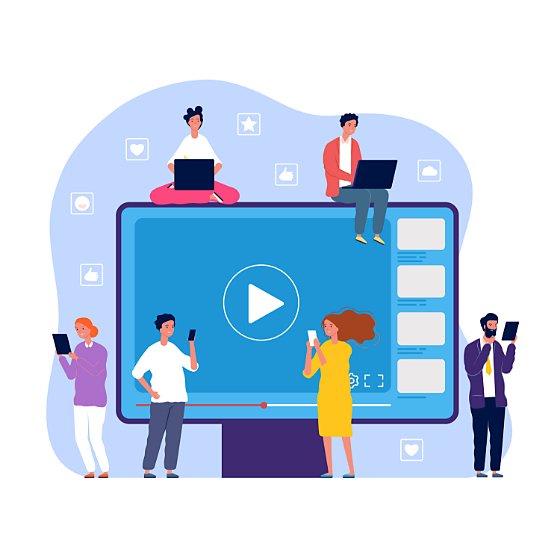
3.
Profiler arrangementet.
Hvis du skulle holdt et fysisk arrangement for kundene, ville du ha brukt både tid og penger på å profilere det og forene alle ferdighetene og ressursene i arbeidsgruppen for å gjøre det vellykket. Dette er akkurat like viktig når du holder et nettarrangement.
Så uansett om du bruker alle de samme stilistiske virkemidlene eller finner en liten måte å differensiere på, må du vurdere hvordan du skal presentere arrangementet for publikum og sikre at alle i arbeidsgruppen samarbeider effektivt for å oppnå dette.
Verktøyene i Creative Cloud for teams er utviklet for å gjøre samarbeidet enklere og mer effektivt uansett hvor hver enkelt arbeider fra. Muligheten for rask og enkel deling av ressurser i Creative Cloud Libraries får fart på den kreative prosessen under merkeutviklingen og sikrer enhetlige opplevelser på tvers av ressursene.
Du ønsker selvsagt at arrangementet skal se så profesjonelt som mulig ut. Løsningen på dette kan være så enkel som å lage varemerkede "intro"- og "outro"-videoer i Adobe Express som så spilles av på begynnelsen og slutten av arrangementet. Hvis du forhåndsinnspiller arrangementet, kan du også vise informasjon, blant annet navn, jobbtitler og koblinger på skjermen, som passer med profileringen.
Adobe Stocks maler for bevegelig grafikk er en nyttig snarvei for oppretting av plettfrie titler, overlegg og sitater på skjermen. Hvis budsjettet tillater det, kan du til og med finne en designer av bevegelig grafikk og la vedkommende lage det fra bunnen av i After Effects.
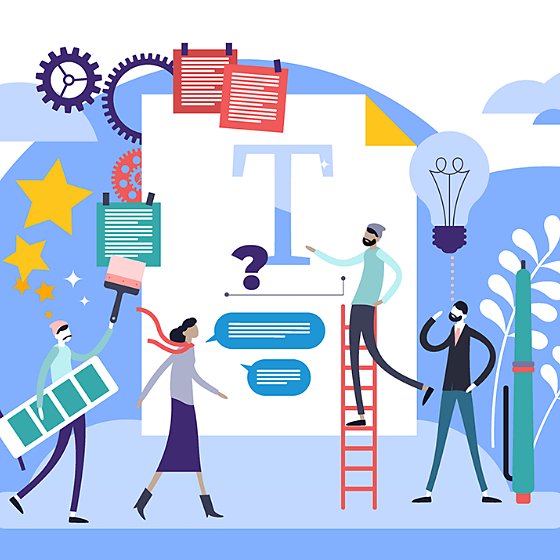
4.
Perfeksjoner oppsettet.
Neste trinn er å skape det riktige oppsettet for en profesjonell video. Hvis du planlegger å spille inn eller direktestrømme innhold regelmessig, er det en god idé å finne et rom hvor du enkelt kan sette opp og demontere utstyr du bruker.
For belysning bør du prøve å la naturlig lys skinne på deg, men du må unngå direkte sollys. En godt plassert lampe (utenfor kameraets synsfelt) fungerer godt som innfyllingslys, og du kan også bruke en stålampe eller tv-skjerm som baklyskilde.
Et eget kamera vil gi bedre videokvalitet, men hvis du ikke kan skaffe et slikt, kan du prøve å plassere den bærbare datamaskinen på et stativ, slik at webkameraet kommer nærmere øyehøyde. Den mest flatterende vinkelen får du ved å plassere kameraet på nivå med enten øynene eller hårfestet.
Lydforurensning er forstyrrende for både deg og publikum. Slå av høyttalerne på den bærbare datamaskinen for unngå støy og feedback. Eksterne USB-mikrofoner er rimelige og svært effektive når det gjelder støyreduksjon og økning av klarheten.
Når oppsettet er fullført, kan du kjøre et par testøkter for å å gjøre deg kjent med utstyret. Dette gir deg også mulighet til å gjøre nødvendige justeringer før du strømmer eller spiller inn.

5.
Rediger videoen.
Hvis du ønsker å slippe det ekstra presset ved direktesendte presentasjoner, kan du finjustere webinarinnholdet før publikum får anledning til å se det. Bruk Adobe Express til å fjerne alt tull, og legg deretter til undertekster eller hjelpetekst. Du kan også lage og redigere videoer raskt og enkelt og direktestrømme dem med Adobe Premiere Rush. Hvis du imidlertid ønsker å gjøre mer omfattende redigering, bør du velge Adobe Premiere Pro. Er du nybegynner? Ikke vær redd – bare ta en kikk på dette opplæringsmaterialet for nybegynnere.
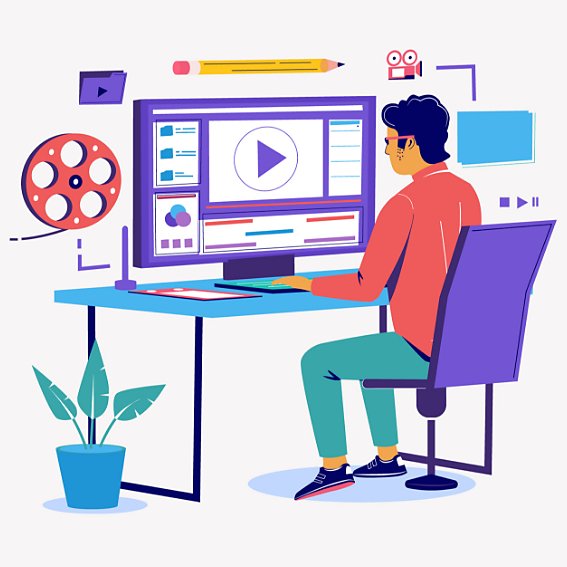
6.
Promoter arrangementet.
Innholdet er klart til bruk – nå er det på tide å promotere arrangementet og skape interesse. Dette er enda en god anledning for arbeidsgruppen til å samarbeide om å gjøre det virtuelle arrangementet til en suksess. Alle kan dele ressursene sine med Creative Cloud Libraries, noe som gir deg mulighet til å holde et øye med alt innholdet som blir skapt, samtidig med at du sikrer kvalitetskontrollen og unngår duplisering.
Med Adobe Express vil du ikke bare kunne lage smarte videotrailere – det perfekte "teaser"-innholdet for en kampanje på sosiale medier – men du kan også lage innlegg med enhetlig utseende og preg til hovedarrangementet.
I tillegg til teasere i form av trailere kan det være en god idé å bruke Adobe Stocks flotte innleggssett for sosiale medier. Ved hjelp av disse malene kan du lage dine egne innlegg med Adobe Photoshop og Adobe InDesign.
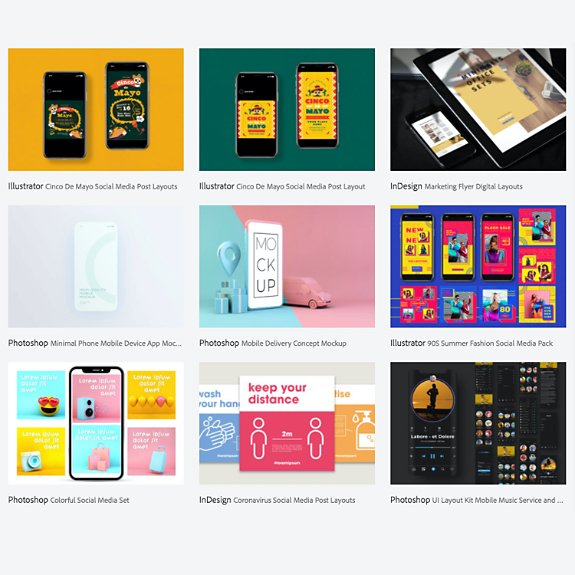
7.
Konverter arrangementet til et innspilt arrangement.
Når direktearrangementet er slutt, sitter du igjen med verdifullt innhold som du kan gjøre tilgjengelig for publikum senere. Du kan publisere webinaret på webområdet ditt og promotere det ved hjelp av noen av metodene som er nevnt i trinn 6.
Hvis du ønsker å fange opp salgsprospekter, kan du også gjøre innholdet "gated" ved hjelp av et nettskjema. Det er en ypperlig måte å utvide rekkevidden til webinaret eller arrangementet på, slik at du kan fortsette å nå ut til publikum.
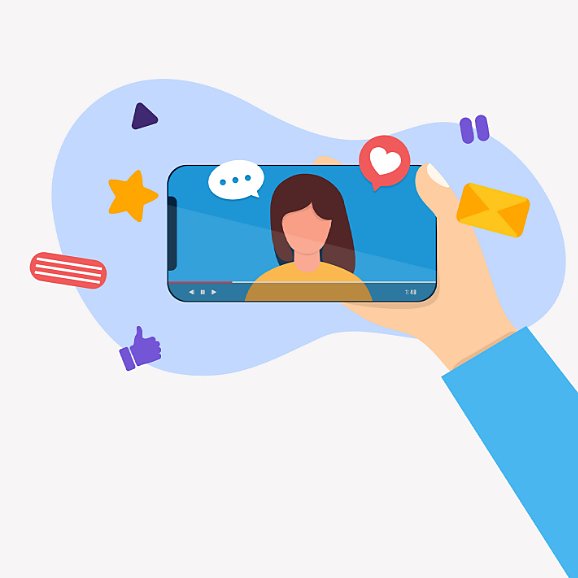
Og til slutt …
Når du har planlagt det riktige innholdet, valgt format, profilert arrangementet, perfeksjonert oppsettet og laget en pakke med promoteringsressurser som understøtter arrangementsinnholdet, skal alt være i orden. Nå gjenstår det bare å telle ned til selve dagen – men med alle forberedelsene og alt det harde arbeidet du har lagt ned, så kommer arrangementet helt sikkert til å bli en stor suksess.
Nå som du føler deg inspirert: Hva med å komme i gang med Adobe Creative Cloud for teams? Med over 20 applikasjoner for alle ferdighetsnivåer er Creative Cloud for teams bransjestandarden innen design, web, foto og video og inneholder tjenester som hjelper alle med å samarbeide på en enklere måte. Hvis du driver med markedsføring i en liten eller mellomstor bedrift, er dette konkurransefortrinnet ditt.
Velg en Creative Cloud for teams-plan.
Alle planene inneholder Admin Console for enkel lisenshåndtering, døgnåpen teknisk støtte, et ubegrenset antall jobbinnlegg på Adobe Talent og 1 TB lagringsplass.
Applikasjonsbasert
Én valgfri Adobe-designapplikasjon, for eksempel Photoshop, Illustrator, lnDesign eller Acrobat Pro.*
MEST FOR PENGENE
Alle applikasjoner
Få over 20 Adobe-designapplikasjoner, blant annet Photoshop, Illustrator, InDesign, Adobe Express og XD.
Ring +44 203 0277 764 eller be om en konsultasjon
Spørsmål? La oss chatte.
Kjøper du inn for en stor organisasjon? Mer informasjon om Creative Cloud for enterprise
* Enkeltstående Acrobat Pro-, Lightroom- og InCopy-applikasjoner leveres med 100 GB lagringsplass.